Farvekalibrering bliver ved med at nulstille i Windows 11/10
Windows 11/10 tilbyder farvekalibrering(Color Calibration) , der giver dig mulighed for at få den bedste skærmindstilling efter dine præferencer. Det er dog blevet rapporteret, at farvekalibreringen bliver ved med at nulstilles, selv når den ændres. Det sker, hver gang du logger ind, eller det, du ser i forhåndsvisningen, bliver ikke anvendt. En af brugerne rapporterede, at han kunne se forhåndsvisningen, men skærmen vender tilbage til standardfarveindstillingen, så snart han afslutter værktøjet.
Dette indlæg vil se på mulige årsager, og hvordan du løser problemet, hvor Windows -farvekalibrering bliver ved med at nulstille. Dette sker for hver skærm, hvis du har en opsætning med flere skærme.

Display Color Calibration bliver ved med at nulstille på Windows
Hvis skærmfarvekalibrering(Display Color Calibration) ikke gemmer, men bliver ved med at nulstille på din Windows 11/10, så vil et af disse forslag helt sikkert hjælpe dig.
- Deaktiver eller fjern(Remove) software relateret til farvekalibreringen
- Brug Windows Display Calibration
- Brug OEM farvekontrolpanel
- Deaktiver kalibreringsplan
- Opdater eller rollback grafikdriver
Du skal muligvis have en admin-brugerkonto for at prøve nogle af disse.
1] Deaktiver(Disable) eller fjern(Remove) software relateret til farvekalibreringen
Software som F.lux og Night Light ( Windows -funktion) kan overtage standardindstillingerne eller de ændrede indstillinger og få det til at se anderledes ud. Vi vil kraftigt anbefale, at du deaktiverer Night Light og afinstallerer enhver anden software, der kan gøre det.
2] Brug Windows Display Calibration

Skriv Farvestyring(Type Color Management) i menuen Start , og klik for at åbne den, når den vises. Vælg skærmen, og marker afkrydsningsfeltet, der siger - Brug mine indstillinger for denne enhed. Derudover skal du klikke på fanen Avanceret(Advanced) og klikke på Skift systemstandarder(Change System Defaults) .
Marker afkrydsningsfeltet, der siger - brug Windows -skærmkalibrering. Anvend(Apply) og forlad. Nu skulle du være i stand til at se ændringen, mens du laver den.
3] Brug OEM farvekontrolpanel
OEM'er som NVIDIA tilbyder deres eget kontrolpanel til at kalibrere farveindstillinger. Disse indstillinger er tilgængelige for flere skærme, og de har en prioritet over dem fra OS. Hvis du ændrer det her, vil det beholde dem.
4] Deaktiver kalibreringsplan
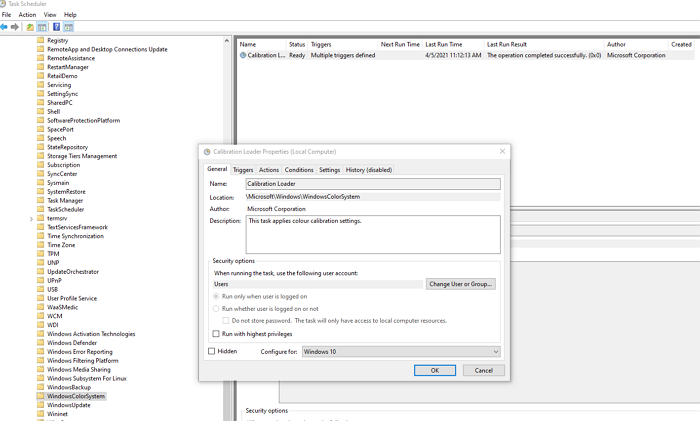
Windows 10 kører en tidsplan, hver gang du logger ind på computeren. Hvis du står over for dette problem, mens du genstarter computeren, kan du vælge at deaktivere skemalæggeren.
Åbn Task Scheduler , og naviger til MicrosoftWindowsWindowsColorSystem. Find derefter opgaven Kalibrering Loader Properties . (Calibration Loader Properties)Dobbeltklik for at åbne den.
Skift til fanen Udløsere(Triggers) , og deaktiver udløseren "Ved log på". For at ændre skal du dobbeltklikke for at åbne den og fjerne markeringen i feltet ud for Aktiveret(Enabled) .
Kalibrer skærmen igen, og genstart. Denne gang skulle det løse problemet.
Relateret(Related) : Farvestyring virker ikke i Windows.
5] Opdater(Update) eller rollback grafikdriver
Den sidste udvej er enten at opdatere eller rulle grafikdriveren tilbage. Hvis du for nylig har opdateret Windows , så søger du efter en ny version af driveren. Hvis driveren er blevet opdateret, er det en god idé at rulle tilbage.
Læs(Read) : Gratis skærmkalibreringsværktøjer til Windows PC(Free Monitor Calibration Tools for Windows PC) .
Related posts
Bedste gratis skærmkalibreringsværktøjer til Windows 11/10
Skift farvekalibrering, kalibrer ClearType-tekst i Windows 11/10
Sådan forhindrer du skærmvisning i at slukke i Windows 11/10
Sådan tilføjer og fjerner du trådløs skærmfunktion i Windows 11/10
Skærm eller billeder, der viser artefakter eller forvrængning i Windows 11/10
Sådan tilføjer du et pålideligt websted i Windows 11/10
HDMI-afspilningsenhed vises ikke i Windows 11/10
Sådan åbnes Systemegenskaber i Kontrolpanel i Windows 11/10
Juster din skærm for bedre skærmopløsning i Windows 11/10
Ret trådløs skærminstallationsfejl i Windows 11/10
Sådan ændres skærmopløsning i Windows 11/10
Sådan kalibrerer du din skærmskærmfarve i Windows 10
Ret Bluetooth-lydforsinkelse i Windows 11/10
Microsoft Intune synkroniserer ikke? Tving Intune til at synkronisere i Windows 11/10
Reparer Crypt32.dll ikke fundet eller manglende fejl i Windows 11/10
Hvad er en PPS fil? Sådan konverteres PPS til PDF i Windows 11/10?
Sådan ændres afsenderens visningsnavn i Mail-appen i Windows 11/10
Løs problemer med skærmstørrelsesforhold i Windows 11/10
Microsoft Edge Browser Tips og Tricks til Windows 11/10
Hvad er Windows.edb-filen i Windows 11/10
